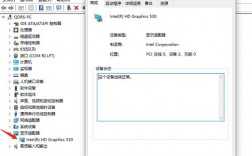查看显存是了解计算机显卡性能的重要步骤之一,尤其是在进行图形密集型任务或游戏时,以下是几种在不同操作系统中查看显存的方法:
Windows 10 和 Windows 11
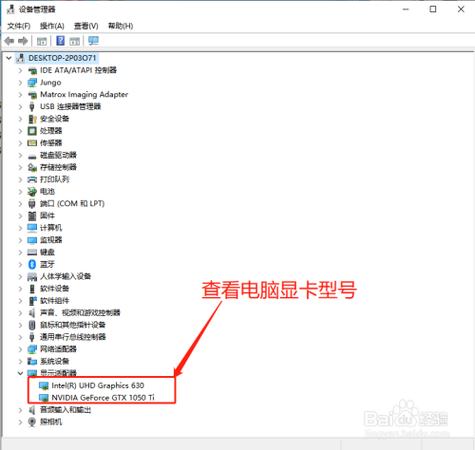
方法一:使用 DirectX 诊断工具
1、打开运行窗口:在桌面左下角点击“开始”按钮,然后在搜索框中输入“运行”并按回车键,或者直接按Win + R 组合键。
2、启动 DirectX 诊断工具:在运行窗口中输入dxdiag,然后按回车键。
3、查看显存信息:在 DirectX 诊断工具窗口中,点击顶部菜单栏中的“显示”选项卡,即可看到显卡的显存大小。
方法二:通过系统设置
1、打开设置:点击屏幕左下角的“开始”按钮,然后选择“设置”(齿轮图标)。
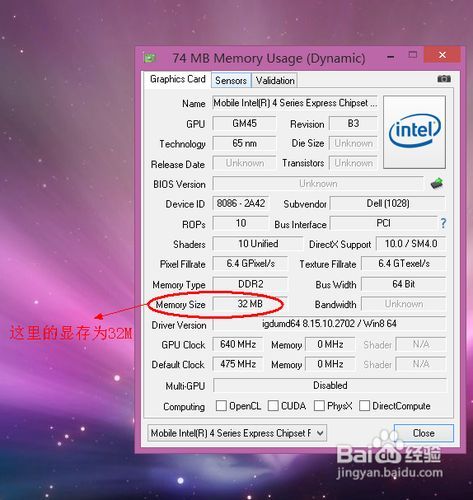
2、进入显示设置:在设置窗口中,选择“系统”,然后在左侧菜单中选择“显示”。
3、高级显示设置:向下滚动页面,找到并点击“高级显示设置”。
4、适配器属性:在高级显示设置窗口中,点击“显示适配器属性”,即可查看显卡的详细信息,包括显存大小。
方法三:使用任务管理器(适用于 Windows 11)
1、打开任务管理器:按下Ctrl + Shift + Esc 组合键。
2、进入显示适配器属性:
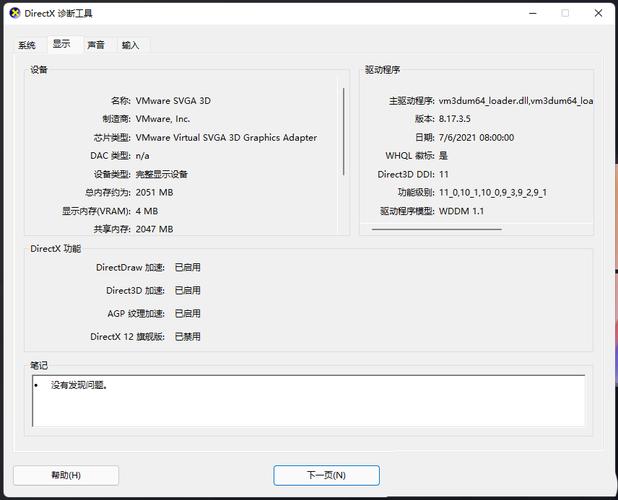
在任务管理器窗口中,点击“性能”选项卡。
在底部找到并点击“打开详细信息”。
在弹出的“资源监视器”窗口中,切换到“GPU”选项卡。
在这里可以看到当前使用的显卡及其显存信息。
Windows 7
1、右键点击桌面:在桌面上的空白处右键点击,选择“屏幕分辨率”。
2、进入高级设置:在屏幕分辨率窗口中,点击“高级设置”。
3、适配器属性:在弹出的窗口中点击“适配器”选项卡,即可查看显卡的详细信息,包括显存大小。
常见问题及解答
1、如何更新显卡驱动?
可以通过设备管理器更新显卡驱动,右键点击“此电脑”,选择“管理”,然后展开“设备管理器”,在“显示适配器”下找到你的显卡,右键点击并选择“更新驱动程序”。
2、显存对 AI 应用有何重要性?
显存对于 AI 应用非常重要,尤其是需要处理大量图像数据的场合,显存决定了计算机在处理图像时能够存储和操作的数据量大小,直接影响生成的图像或绘画作品的分辨率和细节表现力。
3、如何查看显卡型号?
可以通过设备管理器查看显卡型号,在设备管理器中展开“显示适配器”,双击显卡名称即可查看详细信息,也可以通过第三方软件如 GPUZ 等来查看详细的显卡信息。
通过以上方法,你可以方便地查看计算机的显存大小,从而更好地了解显卡的性能和使用情况,无论是日常办公还是专业图形处理,了解显存信息都是非常有用的。